Anterior, după ce a cumpărat un computer sau un laptop cu Windows preinstalat, cheia de licență ar putea fi recunoscută pe o etichetă sigură situată pe capacul inferior sau pe panoul din spate. Odată cu lansarea Windows 8/10, Microsoft a început să publice un autocolant cu informații că dispozitivul a instalat un sistem de operare licențiat, care nu se aplică datelor sale de înregistrare.
Luați în considerare modul în care utilizatorul poate afla cheia instalată pe dispozitivul său, Windows 8 și 10.
ProduKey program
Utilitatea este dezvoltată și susținută de Nirsoft, care este specializată în producția unei game largi de aplicații, fiecare dintre acestea fiind conceput pentru a rezolva o gamă restrânsă de sarcini. De exemplu, programul ProduKey vă permite să aflați codul de înregistrare al Windows 10 instalat pe computer. Este adevărat că nu sunt acceptate toate tipurile de licențe. Pe lângă zece, utilitatea funcționează în "șapte" și "opt".
- Descărcați aplicația de pe pagina oficială a dezvoltatorului.
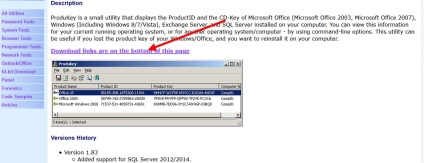
- Despachetați arhiva cu utilitarul sau rulați-o direct din arhivă.
După aceasta, ProduKey va afișa cheia de licență instalată pe computerul Windows 8 și versiunile anterioare.
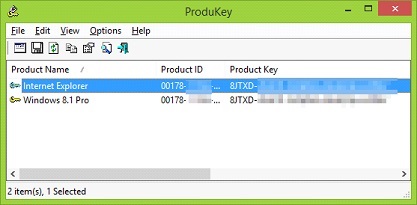
Dacă fereastra programului este goală, încercați să faceți clic pe pictograma "Actualizare" din bara de instrumente. Dacă nu sa schimbat nimic, atunci utilizați Windows 8 fără licență sau neactivat.
Vizualizarea cheilor de produs
Lansat special pentru programul "opt", a cărui funcție este de a permite utilizatorului să vadă cheia de licență a sistemului de operare.
Ca și în cazul utilitarului anterior, lucrul cu Product Key Viewer este extrem de simplu: descărcați aplicația într-un formular arhivat și rulați-o (puteți să ieșiți direct din arhivă). În fereastra programului se va afișa cheia de licență a Windows 8 - 10, utilizată pe computer.
Singurul buton, cu excepția închiderii ferestrei, vă permite să copiați textul în clipboard.
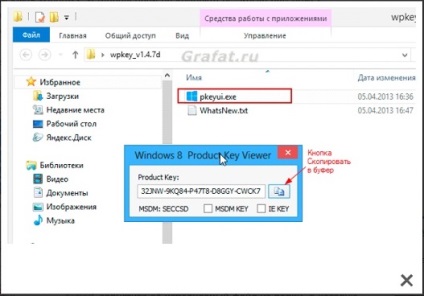
Unele programe anti-virus tratează Product Key Viewer ca o aplicație rău-intenționată. Descărcarea este recomandată numai de la site-ul dezvoltatorului sau de la resursele de încredere.
ShowKeyPlus
Un program universal care rulează pe Windows 10 și 8. Ca și cele anterioare, care are un singur scop - pentru a ajuta utilizatorul să învețe cheia folosită pe computer. În plus față de extragerea informațiilor de licență din sistemul de operare instalat, ShowKeyPlus va determina codul de licență al oricărui "zecimal" din orice director specificat, de exemplu, Windows.old.
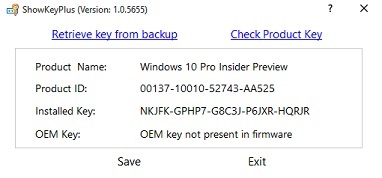
În plus față de cheie, aplicația afișează informații despre sistemul de operare preinstalat și numele sistemului de operare utilizat în prezent (de exemplu, aceasta este o versiune preliminară a Windows 10 pentru participanții la proiectul Insider).
Consultați de asemenea: Cum să faceți upgrade la Windows 8
Aflați OEM cu UEFI
Dacă ați achiziționat un PC cu o "duzină" preinstalată și ați avut nevoie să învățați cheia stocată în UEFI, utilizați capabilitățile interpretului de comandă.
- Rulați linia de comandă cu o metodă convenabilă.
- Introduceți comanda în el:
Cheia care rezultă nu trebuie neapărat să se potrivească cu cea curentă pe care ați învățat-o cu ajutorul aplicațiilor descrise mai sus. Acesta poate fi utilizat pentru a restabili Windows-ul preinstalat.
RWEverything
Dacă aveți un computer cu Windows 8 și doriți să cunoașteți cheia de licență, puteți utiliza aplicația RWEverything.
Dacă lucrați într-un sistem de operare preinstalat, utilizați unul dintre programele de mai sus. Când ați instalat Windows 7/10 pe computerul dvs. și aveți nevoie de codul pentru sistemul de operare "nativ", puteți afla aplicația RWEverything. Acesta va extrage acest identificator din cipurile de memorie UEFI, precum și alte date despre sistemul I / O utilizat.
- Mergem pe site-ul producătorului și descărcăm versiunea utilitarului, care corespunde ratei de biți a Windows 8 integrat cu Windows.
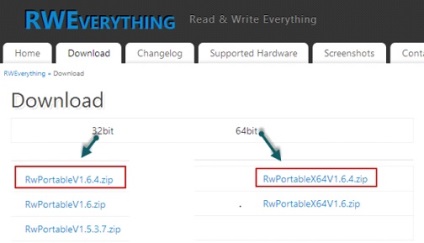
- Extragem fișierele aplicației într-un director convenabil.
- Rulați fișierul executabil.
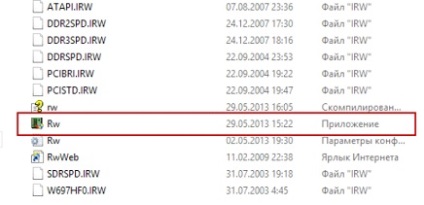
- Faceți clic pe butonul "ACPI" din bara de instrumente, așa cum se arată în captura de ecran.
- Mergeți la fila "MSDM", unde găsim informațiile necesare.
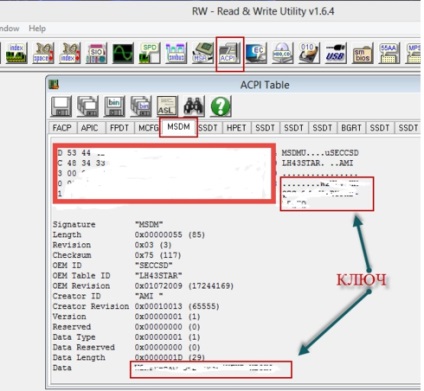
Ultima metodă de a vedea cheia de licență în Windows 10 utilizează scriptul furnizat de Microsoft.
Pur și simplu creați un document text în Windows 10 cu extensia ".vbs", introduceți codul executabil în el, salvați și executați un dublu clic pe document.
(Vizitată de 1 ori, de 1 ori astăzi)
Articole similare
Trimiteți-le prietenilor: